エッセンシャルアドオンとWPMLパートナーシップの発表
公開: 2021-12-09Essential AddonsとWPMLパートナーシップにより、見事な多言語Webサイトの作成がこれまでになく簡単になります。 この人気のあるWordPress多言語翻訳プラグインの助けを借りて、Elementorでコーディングせずに素晴らしいウェブサイトをデザインできるようになりました。
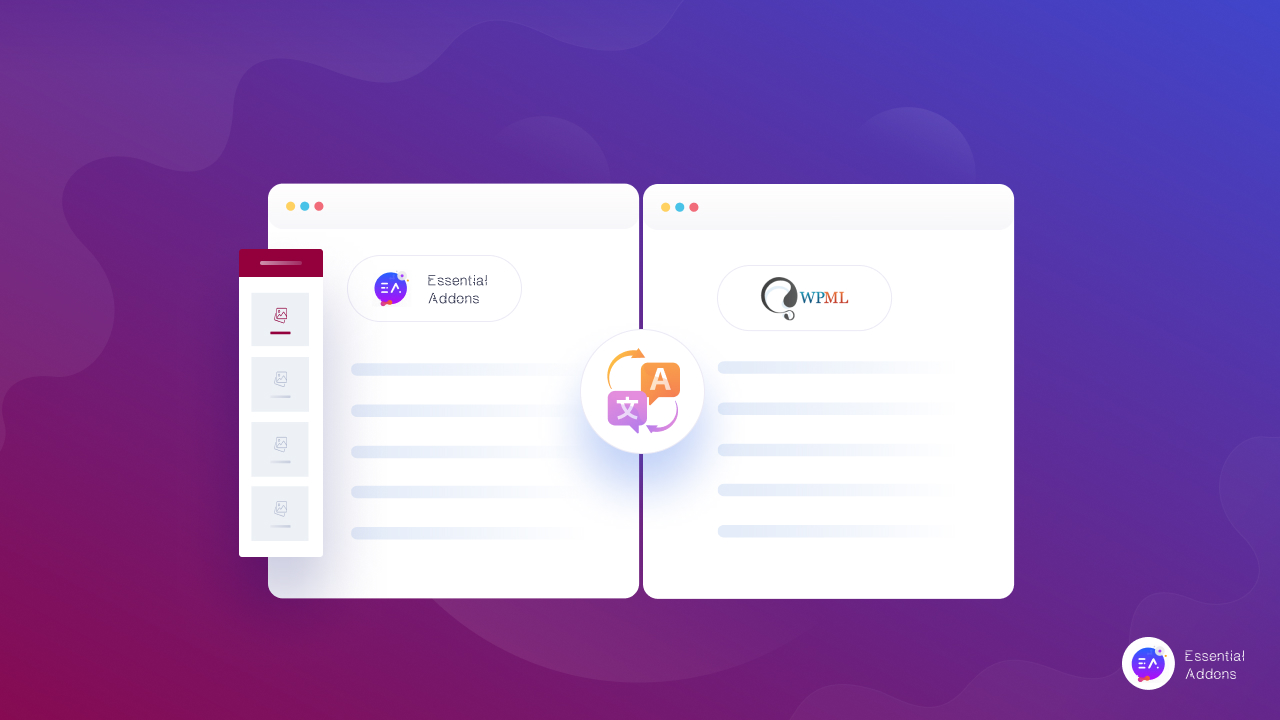
ElementorのEssentialAddonsが正式にWPML認定プラグインになったことを発表できることを嬉しく思います。 これは、WPMLチームとEssential Addonsチームの両方のコラボレーションでは不可能でした。私たちは、絶えず私たちと連絡を取り、Essential AddonsとWPMLの互換性を確保するのを助けてくれた、WPMLに心から感謝します。
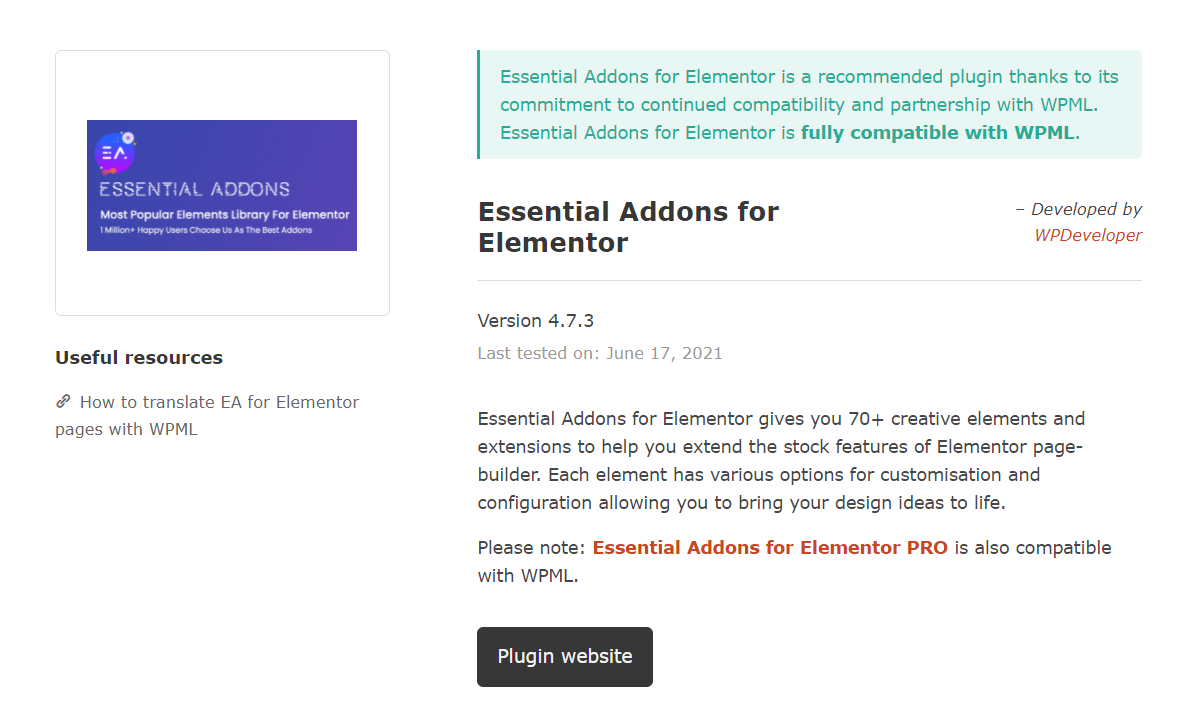
EssentialAddonsとWPML4.5:すべてのWebサイトコンテンツを任意の言語で即座に翻訳
Webサイトのすべてのコンテンツを翻訳するのは大変な作業のように思えるかもしれませんが、 WordPress Multilingual Translationプラグイン(WPML)からの最新の更新により、これまでになく簡単になりました。 WPML 4.5には、 「TranslateEverything」と呼ばれる要望の多かった機能が付属しています。
WordPressの投稿やページ、カスタムフィールドなどの翻訳から。 これに加えて、新しいコンテンツを作成し続けると、 WPML4.5の「すべてを翻訳」機能がコンテンツをバックグラウンドですぐに翻訳します。
そして今、 ElementorのEssentialAddonsはWPML4.5と互換性があるため、この新機能を簡単に利用して、コーディングせずに完全な多言語Webサイトを構築できます。 さらに、Essential Addons for Elementorの専用ウィジェットを使用して、コンテンツを任意の言語に即座に翻訳できます。
EssentialアドオンとWPMLを使用してElementorで見事な多言語サイトを作成する
ElementorとEssentialAddonsの両方がWPMLと互換性があるため、コード行に触れることなく、誰でもWordPressで見事な多言語Webサイトを作成できるようになりました。 Essential AddonsとWPMLパートナーシップのおかげで、Essential AddonsforElementorのウィジェットを使用して作成したすべてのページと投稿を任意の言語に翻訳できるようになりました。 以下で詳細を調べましょう。
ElementorのWPMLとEssentialAddonsですべてを翻訳
新しいWPML4.5アップデートでは、ElementorとEssentialAddonsで構築されたWebページを簡単に翻訳できます。 Webサイトで最初にWPMLを設定するときに、コンテンツの翻訳方法を選択できます。
[すべて翻訳]オプションを選択すると、WPMLは既存および新規のすべてのコンテンツを必要な言語に自動的に翻訳します。
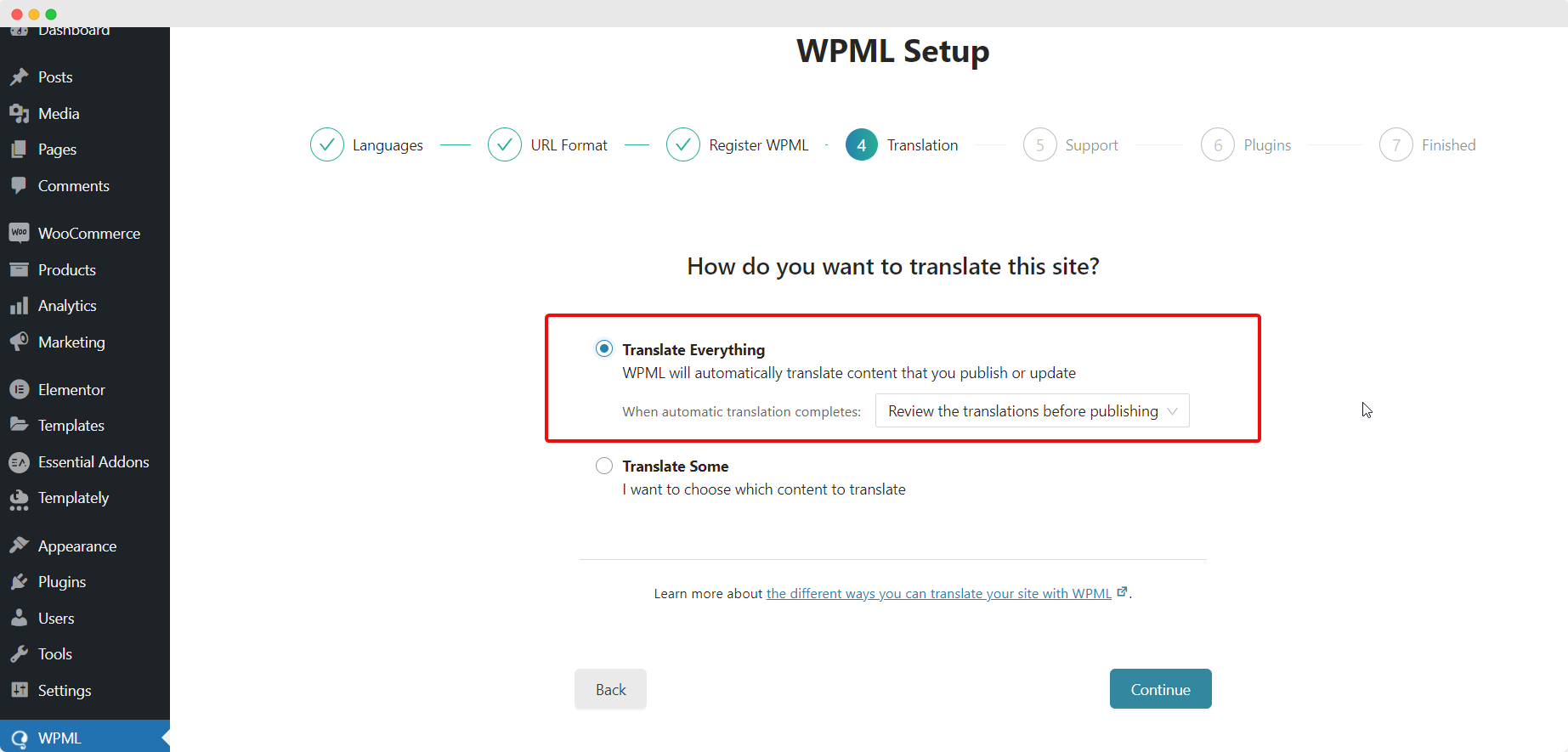
このオプションを選択すると、WPMLは公開した新しいコンテンツを自動的に翻訳するため、Webコンテンツは常に新しい言語で更新されます。
EssentialアドオンとWPMLを使用してElementorで特定のコンテンツを翻訳する
ElementorおよびEssentialAddonsで作成されたページまたは投稿の特定のコンテンツを翻訳したい場合は、WPMLでも翻訳できます。 以下に示すように、これを行うためにWebサイトのWPMLを設定するときに、 「TranslateSome」オプションを選択するだけです。
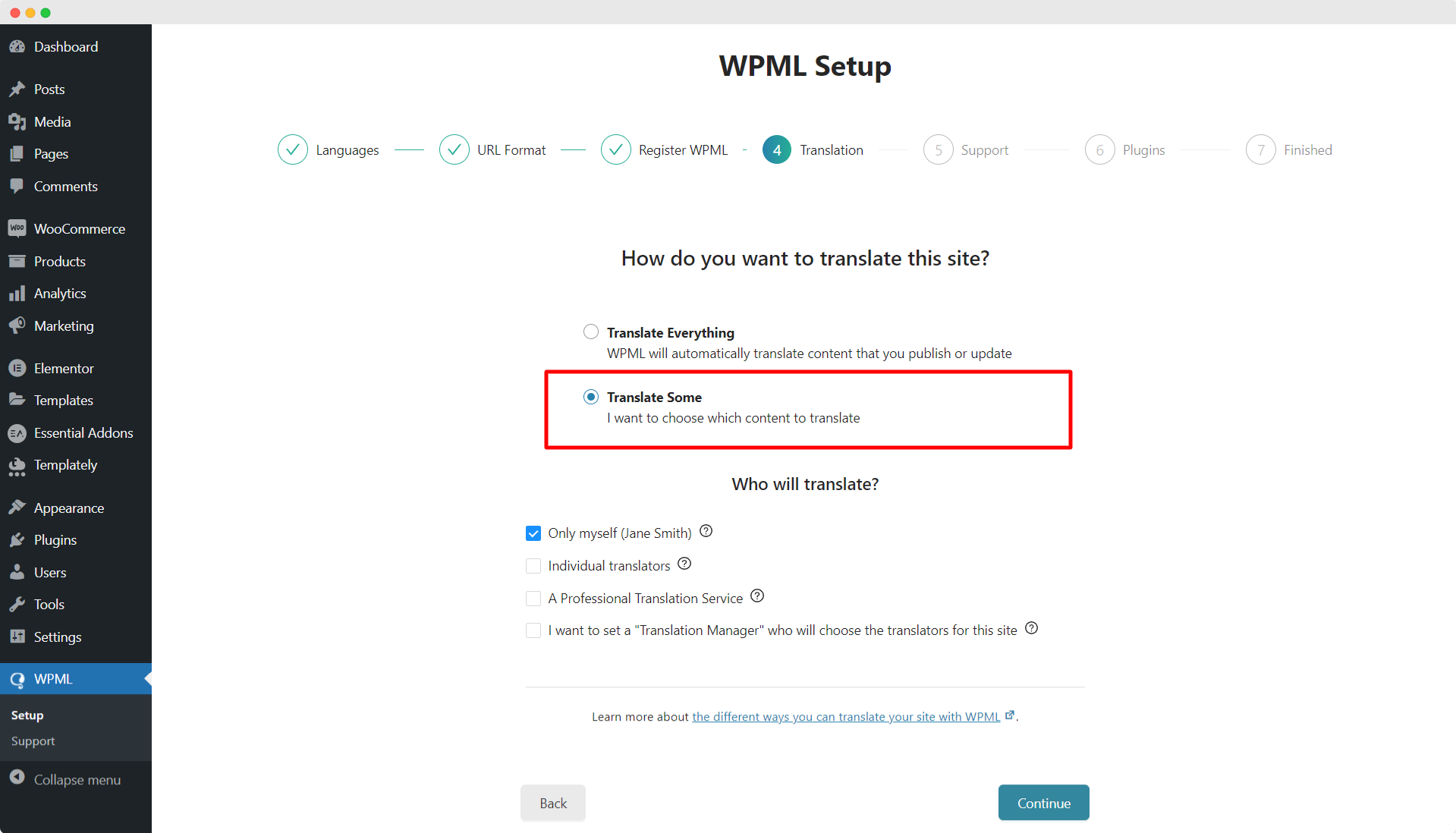
Essential AddonsとWPMLを使い始める方法は?
Elementorで多言語Webサイトを作成するためのEssentialAddonsとWPMLの使用を開始するには、以下の手順に従うか、詳細についてはこちらの詳細なドキュメントを確認してください。
必要なもの:
まず、もちろん、翻訳が正しく行われていることを確認するために、WordPressWebサイトにいくつかのプラグインをインストールする必要があります。 これらには以下が含まれます:
- WPML多言語CMS
- WPML文字列翻訳
- Elementorの必須アドオン
- Elementor
WordPress WebサイトにWooCommerceなどの他のプラグインがインストールされている場合は、WooCommerceコンテンツが適切に翻訳されていることを確認するために追加のプラグインが必要になる場合があります。 詳細については、WPMLによるこの投稿を確認してください。
サイトでのWPMLのセットアップと構成
必要なプラグインをすべてインストールしたら、自動翻訳を有効にするか、一部のコンテンツのみを翻訳するかを選択します。

Elementorで作成されたページの翻訳を有効にするには、[ WPML]→ [言語]に移動し、Webコンテンツを翻訳する言語を含めます。
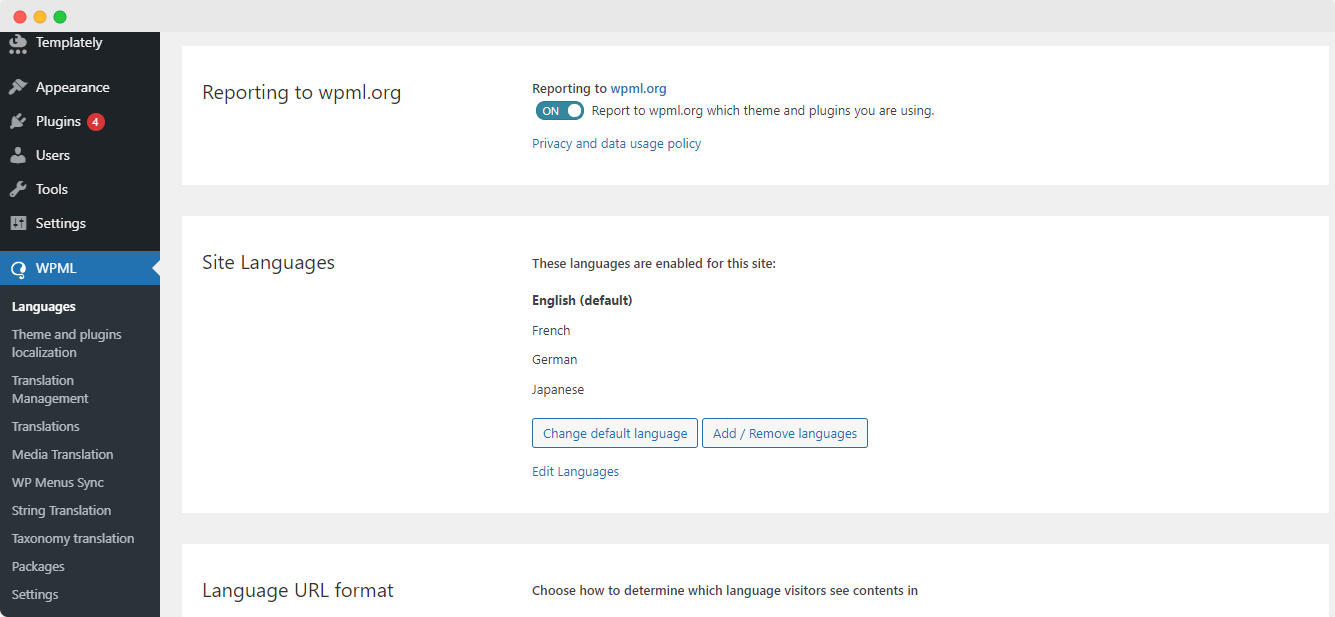
その後、 WPML⮕設定に移動し、「WPMLの高度な翻訳エディタを使用する」、「高度な翻訳エディタを使用するように切り替える」などのオプションを有効にする必要があります。
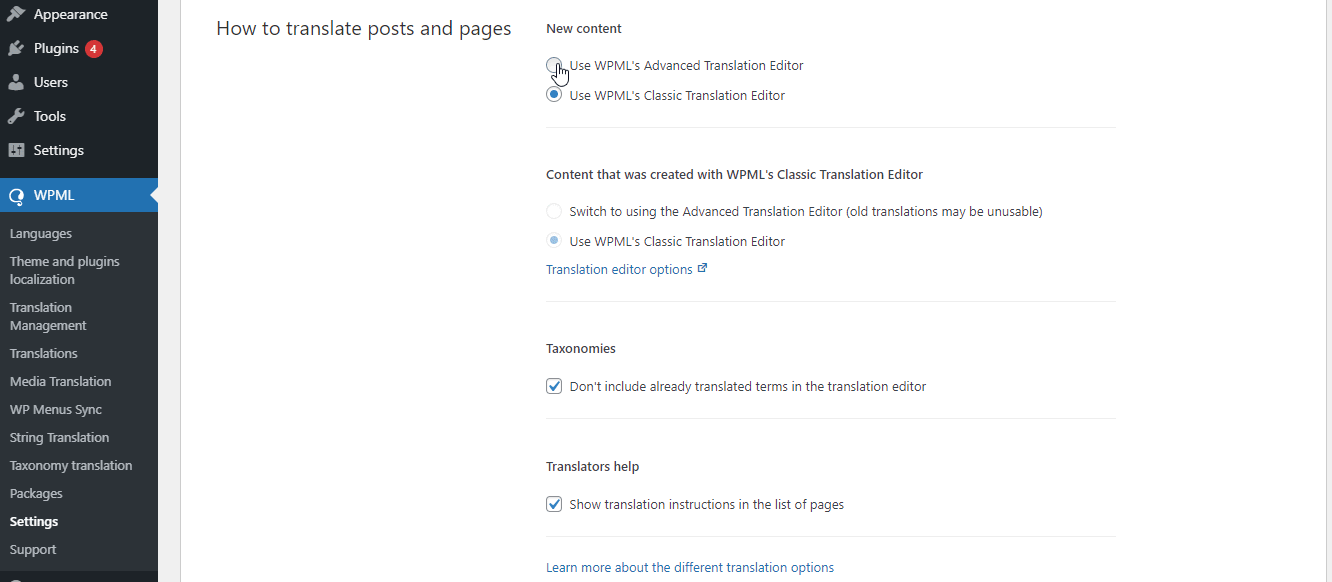
WPMLであなたの投稿とページを翻訳する
基本的なWPML設定を構成したら、WordPressダッシュボードからElementorおよびEssentialAddonsを使用して作成した投稿とページに移動できます。 そこで、ページまたは投稿の横に「プラス」アイコンが表示されます。 このアイコンをクリックして、コンテンツを翻訳する言語を追加できます。
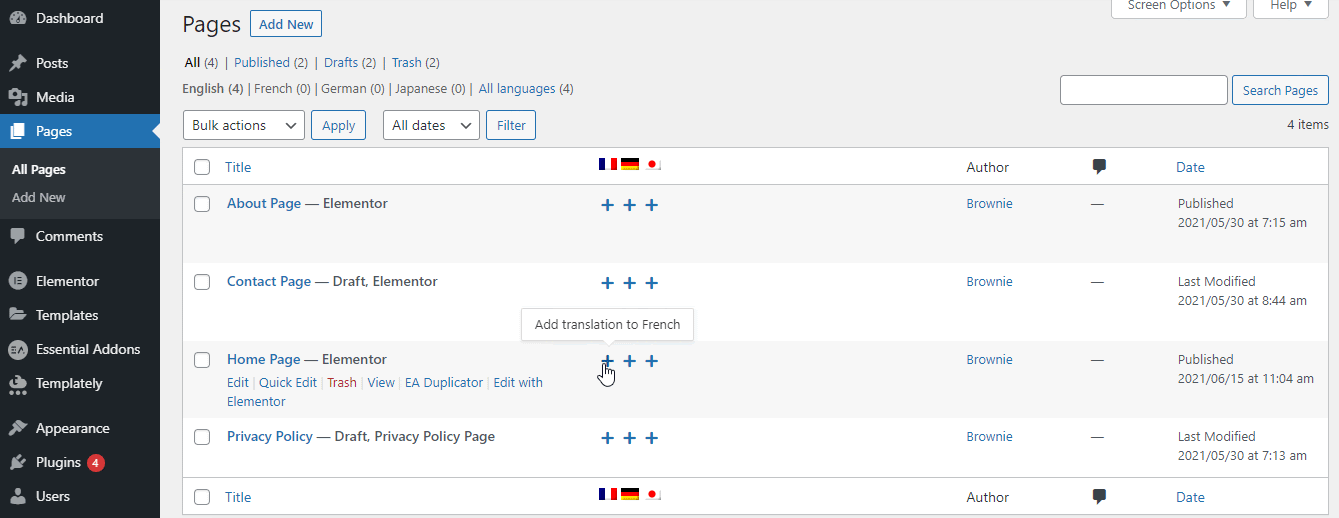
その後、WPMLのAdvancedTranslationEditorにリダイレクトされます。 ここでは、翻訳するコンテンツを選択して選択し、結果をプレビューすることもできます。
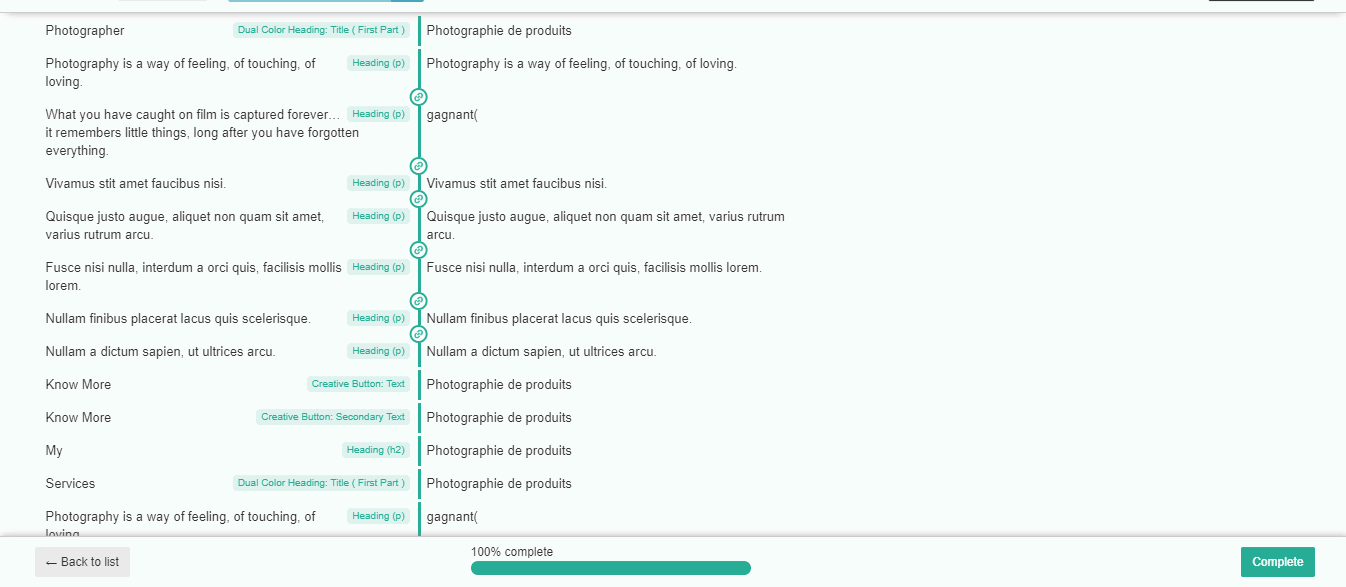
完了すると、これが翻訳されたページのようになります。
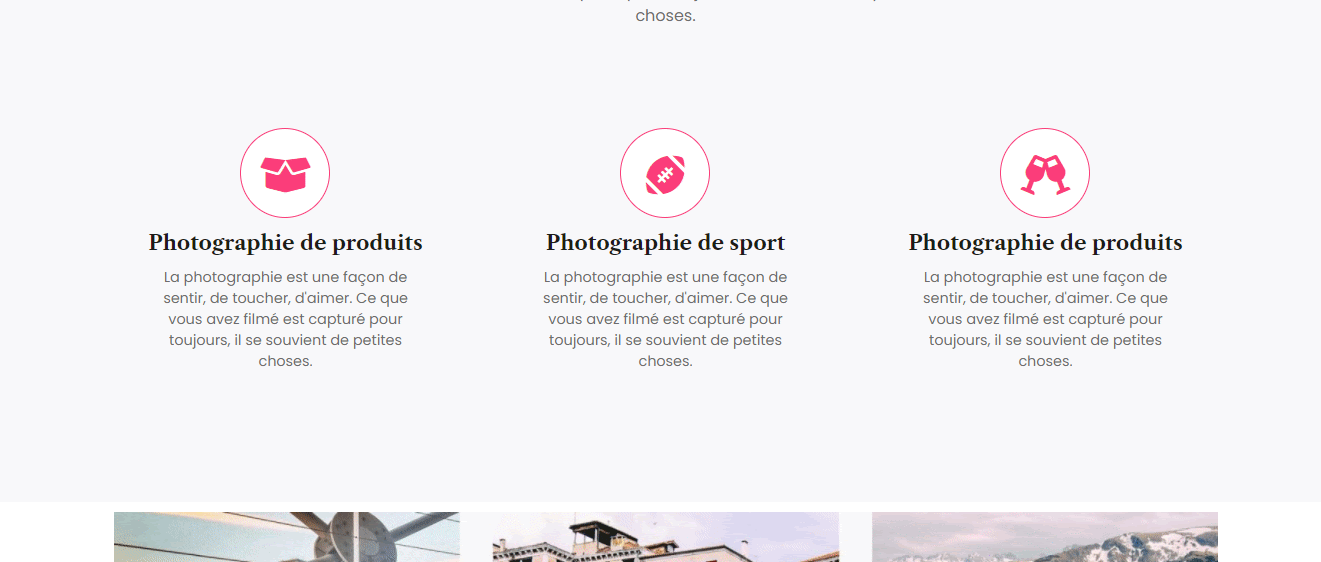
WPML4.5の「すべてを翻訳」機能の使用
WPML 4.5の新しい「すべて翻訳」機能を使用してElementorおよびEssentialアドオンで構築されたWebページを翻訳する場合は、以下に示すように、ダッシュボードから「 WPML」→「設定」に移動して、オプションが有効になっていることを確認してください。
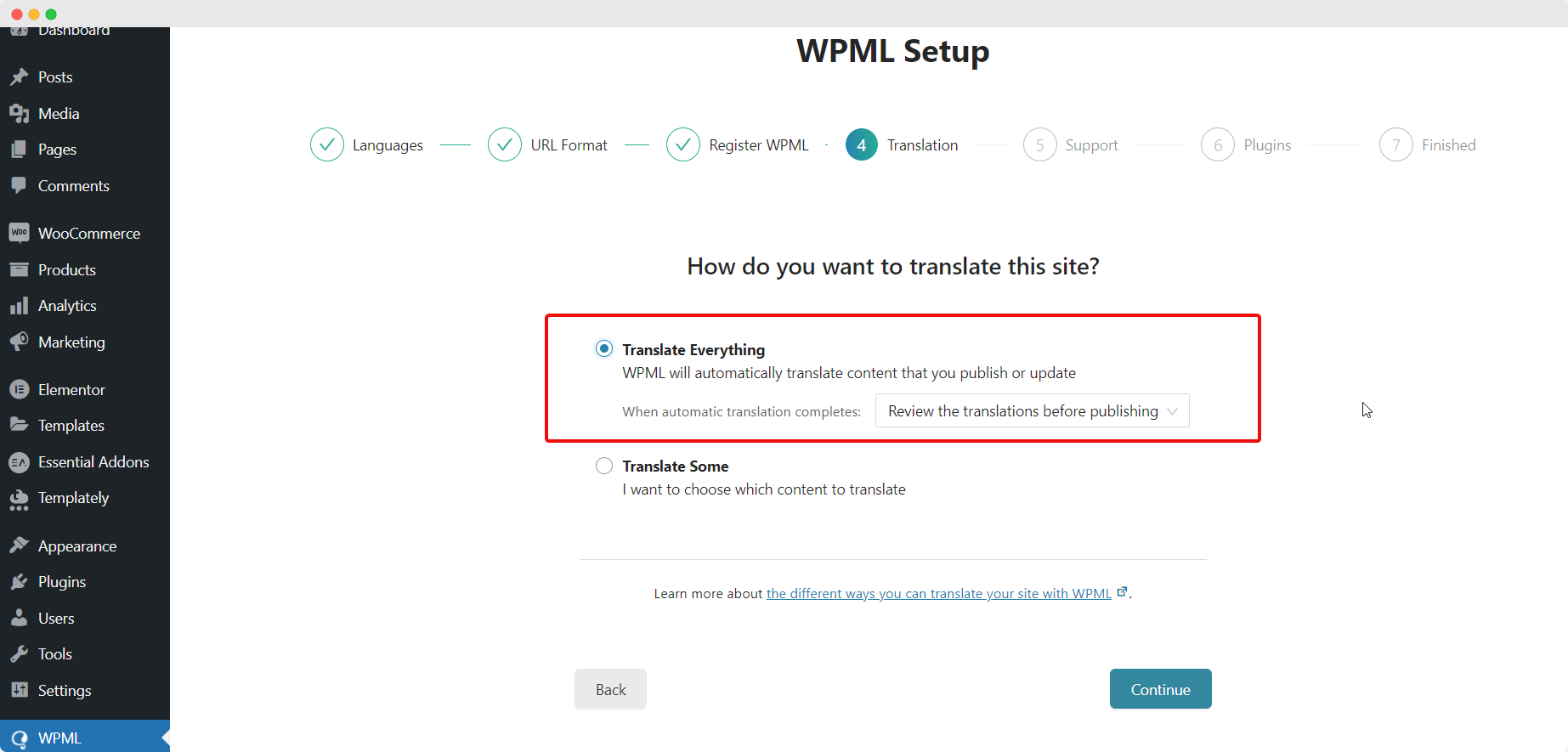
次に、前に示したように「プラス」アイコンをクリックして、ページまたは投稿を翻訳します。 今回、 Advanced Translation Editorが読み込まれると、すべてを自動的に翻訳するかどうかを尋ねるポップアップが表示されます。
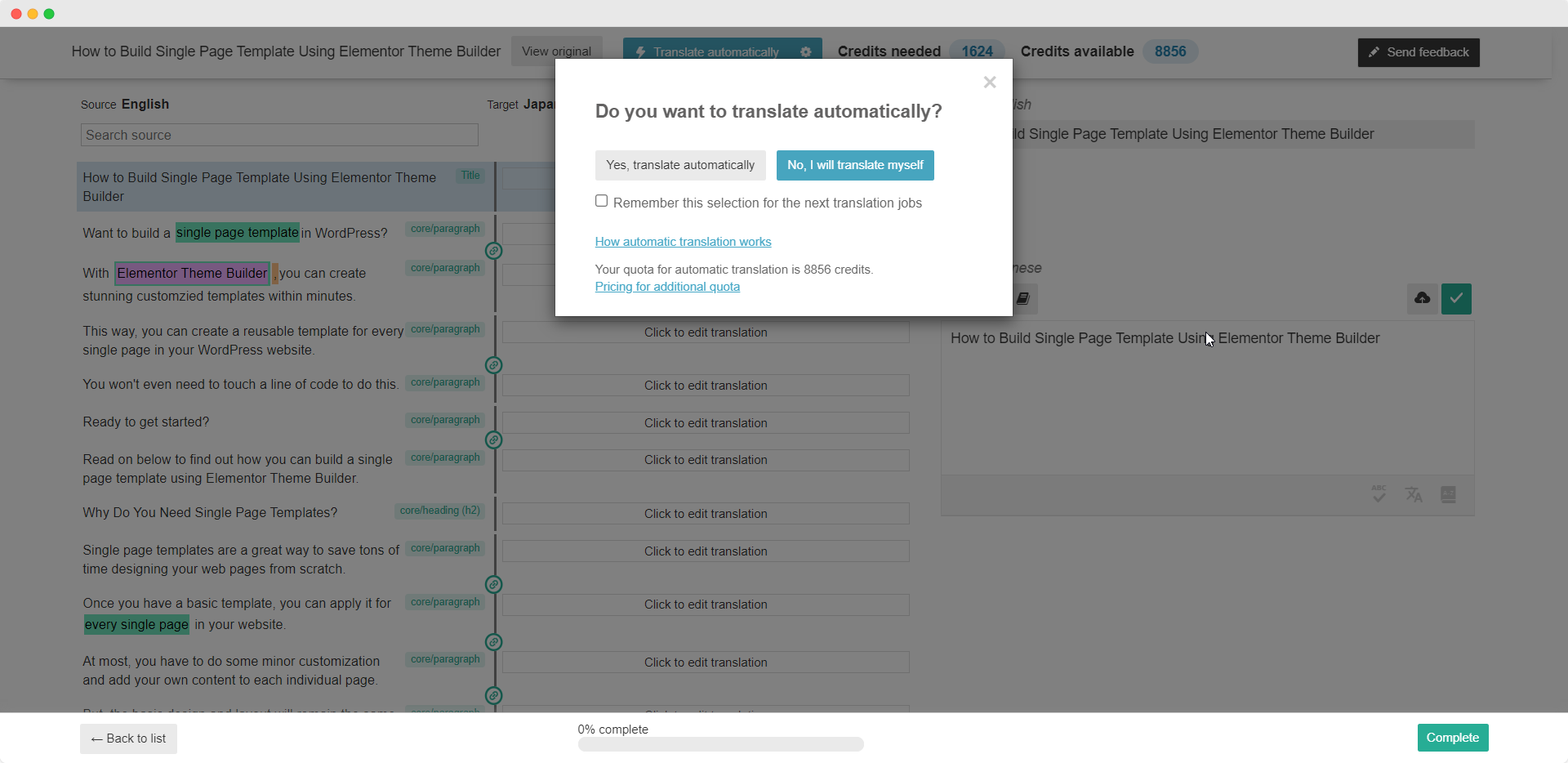
[はい、自動的に翻訳します]オプションをクリックしてください。 しばらくすると、コンテンツは次のように完全に翻訳されます。
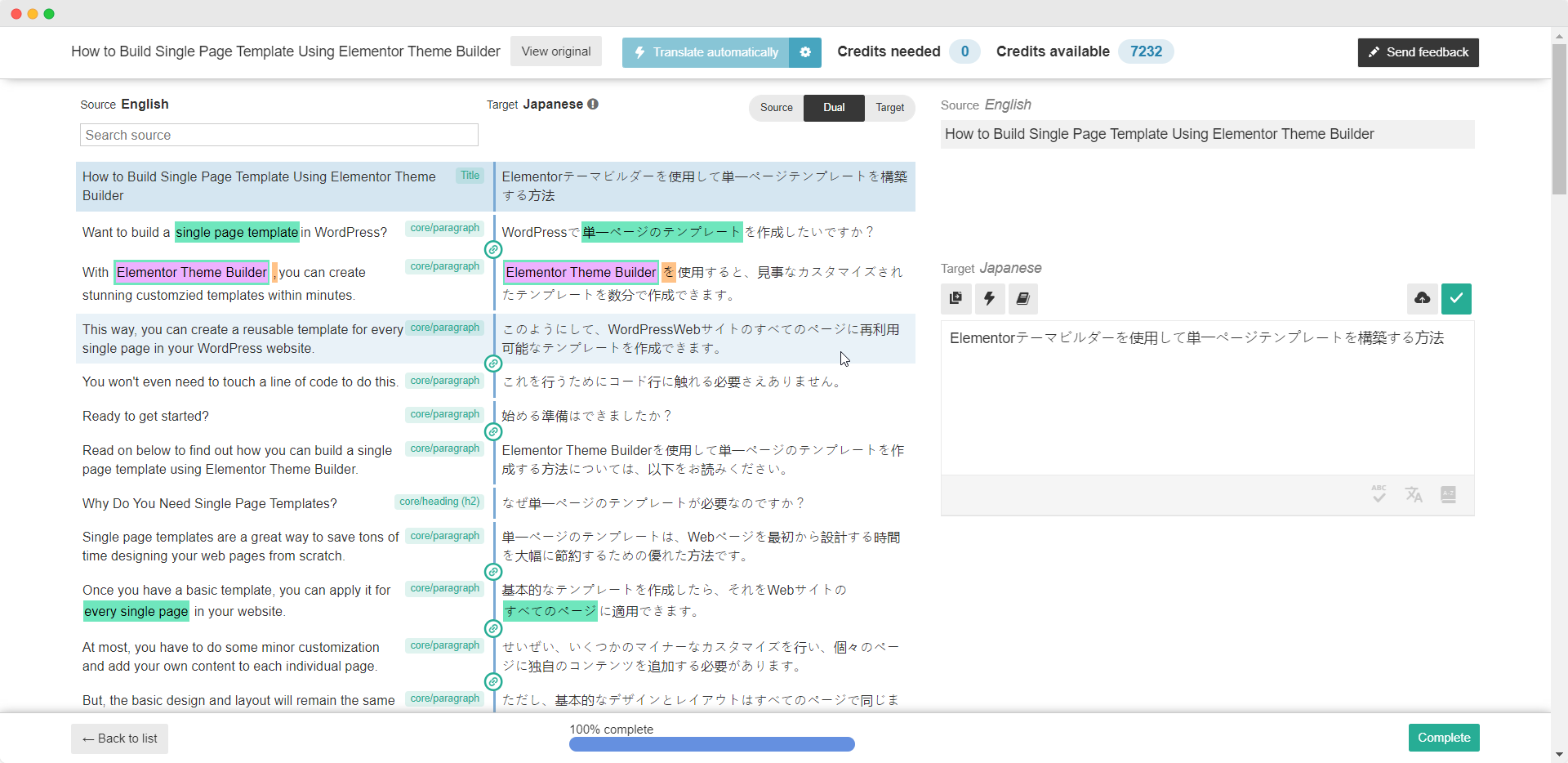
[完了]ボタンを押すと、ページをプレビューして、完全に翻訳されていることを確認できます。
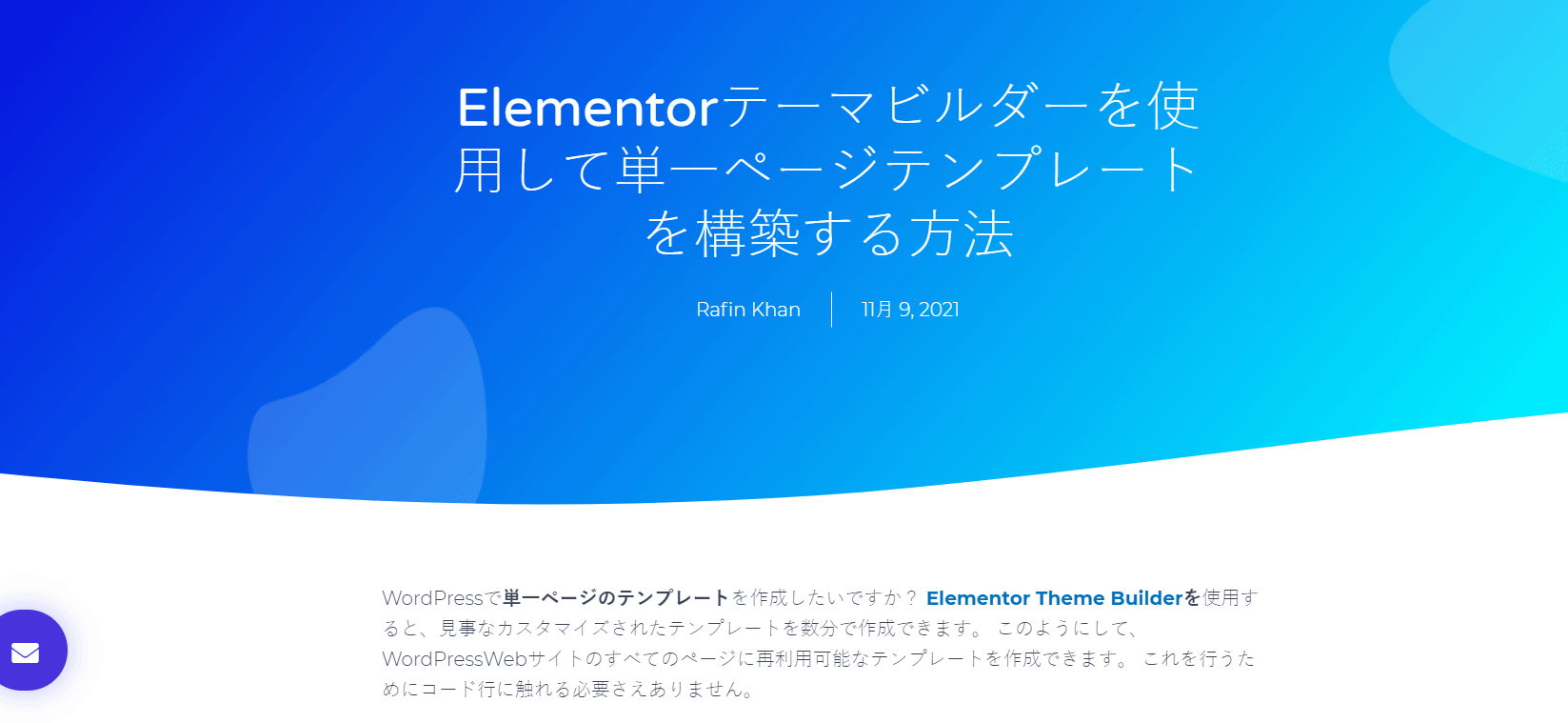
ElementorとEssentialAddonsで作成されたWeb投稿とページの翻訳を容易にすることで、世界中のWebクリエーター向けの多言語Webサイトを構築するプロセスを合理化できるようにしたいと考えています。 以下のコメントであなたの考えを共有して、ElementorのEssentialAddonsで見たい機能を教えてください。
ElementorのEssentialAddonsの最新アップデートを知りたいですか? 次に、ブログを購読するか、フレンドリーなFacebookコミュニティに参加してください。
